في تحديث iOS 15، تحتوي سيري على ميزة جديدة للإشعارات، حيث يمكنها قراءة الإشعارات لك عند ارتداء سماعات AirPods أو سماعات Beats متصلة بالآي-فون، إليك الطريقة.
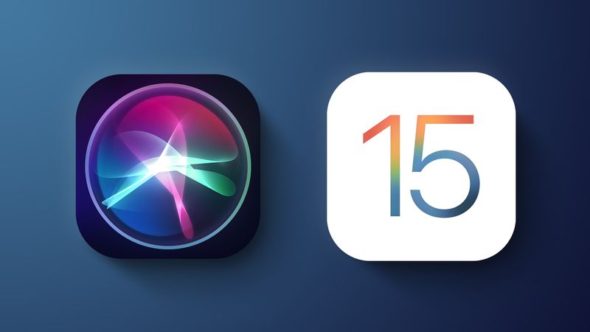
يمكن لسيري الإعلان عن الرسائل وهذا موجود منذ فترة، تحديداً في iOS 13.2، حيث تتيح لك الاستماع إلى الرسائل النصية الواردة والرد عليها عندما ترتدي سماعات AirPods أو Powerbeats Pro متصلة بالآي-فون، والميزة معطلة تلقائياً، فقد لا تنتبه لوجودها، ولتفعيلها:
◉ اذهب إلى الإعدادات على الآي-فون.
◉ قم بالدخول إلى قسم سيري والبحث Siri & Search.
◉ ثم قم بتفعيل الخيار الموجود بجوار إعلان الرسائل.
◉ وللرد على رسالة بدون قراءتها مرة أخرى، قم بتبديل المفتاح الموجود بجوار الرد بدون تأكيد.
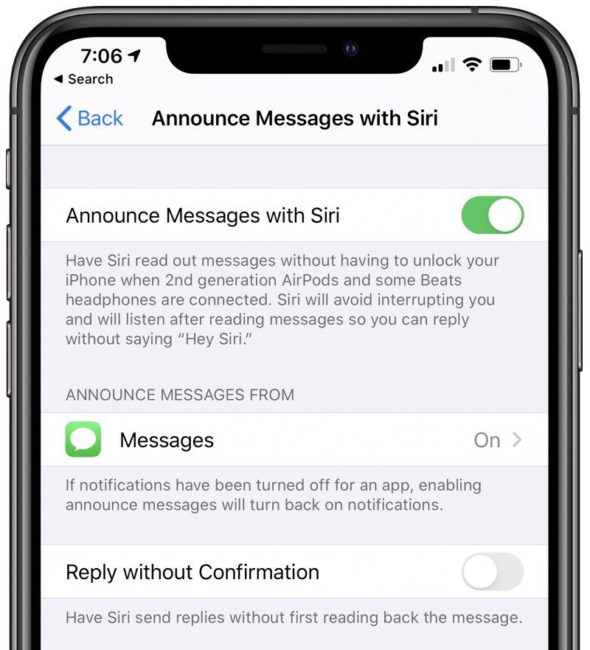
ولكن في تحديث iOS 15، تم توسيع الميزة لتشمل جميع الإشعارات أيضاً. وعند تمكينها، ستعلن سيري تلقائيًا عن الإشعارات حالاً عند وصولها من التطبيقات وحساسة للوقت بشرط توصيل سماعات AirPods أو Beats.
يمكنك أيضًا اختيار جعل سيري تعلن عن الإشعارات على أساس كل تطبيق إذا كنت تريد سماع إشعارات من تطبيقات معينة ليست حساسة للوقت.
كيفية جعل سيري تعلن عن الإشعارات في تحديث iOS 15
◉ قم بالدخول إلى الإعدادات.
◉ ثم ادخل إلى الاشعارات.
◉ ضمن سيري، حدد إعلان الإشعارات، ثم قم بتفعيلها.
◉ ولجعل سيري تعلن عن جميع الإشعارات من تطبيق معين، ما عليك سوى تحديد التطبيق المعني في القائمة الموجودة ضمن “الإعلان عن الإشعارات من” وقم بتفعيلها.
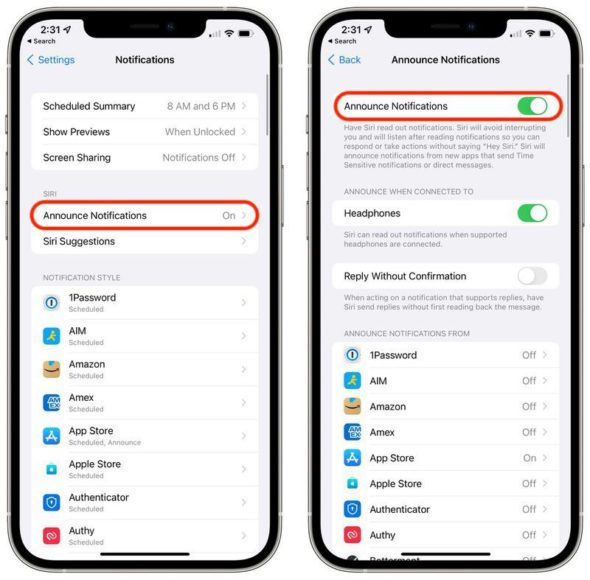
لاحظ أنه إذا كان الإشعار يدعم الإجراءات، فسوف يستمع سيري لردك بعد قراءة الإشعار، لذلك لا يتعين عليك قول “يا سيري” لمتابعته.
المصدر:

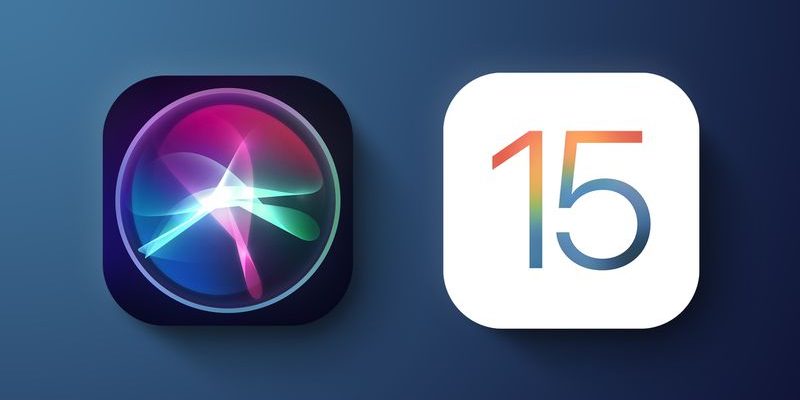
ووجدت هذه المشكله مع اثنين من اصدقائي
وعند فتح اشعارات الواتس أجد في أعلى الصفحه تحذير تم ايقاف اشعارات push
من اسبوعين وإشعارات الواتس لا تصلني الا في حال كنت فاتح البرنامج
أحد عنده حل لمشكلتي
مع اني شغلت الاشعارات في الواتس
اما عند الضبط لايظهر معي برنامج واتس وكثير من البرامج حتى أُفعل ميزة استقبال الاشعارات
تقريبا غي مشكله في التحديث لان قبل التحديث كنت اقدر ارد علي المكالمه فقط اني اقول لسيري yes لاكن حاليا لازم اقول hey siri وبعد كده اقول answer
او يمكن عندي مشكله حاليا لازم اقول hey siri قبل كل امر بالسابق فقط siri
لو سمحتو حبايب كيف اخلي سيري تشتقل بدون نت في التحديث الجديد 15
ومن سيسمع Siri وهي تقرأ اللغة العربية بفظاعة، لا أظن أنني سأعطي سيري الصلاحيات لقراءة إشعاراتي لأن قراءتها مستفزة جدًا.
شكرًا فون إسلام على هذا المقال
ومن يريد أن يسمع مسجات مثل قد تم خصم مبلغ كذا من رصيدك رقم cxx8876986667، أو رسائل مكتوبة بالعامية أو لغة الإشارة بالحروف مثل ههههه و خخخخخ.
للأسف الرسائل التفاحية مدموجة بالرسائل القصيرة المملة.
يبدو لي انه حان الوقت لفراقهما فهما ليسا بنفس درجة الإستخدام وإن كانت توأمتهما تتيح بعض خاصيات الاتصال فعلى التفاحة أن تجد الحلول، ولا تنتظرنا فنحن إما متفرجين أو مستخدمين ليس غير ذلك.
خهخهخهخ امن يستمع لهذه الرسالة.
التحديث ١٥ اخر اصدار فيه مشكله في التنقل بين القوائم يعني مثال لو حركت الصفحات ثم سحبت من اسفل للرجوع للشاشه الرئيسه ومن ثم اخترت اي تطبيق يوديك صفحات ثانيه و يفتح لك تطبيقات اخرى اتمني ينزل تحديث يعالج هذه المشاكل
شكرا فريق ايفون اسلام المحترمين
او من الاعدادات اعمل بحث
وكيف استطيع التعامل مع الكرة الأرضية والخرائط العادية هل يوجد تبديل بين الخرائط والكرة الأرضية
السلام عليكم ورحمة الله وبركاته ما هي الطريقة يوضع خط بين نقطتين على خرائط Apple هذه الصورة موجودة في تطبيق القرآن الذهبي ارجو التكرم شرح الطريقة حتى أستفيد منها ويستفيد متابعا قناتكم المحترمة وشكراً
وشكرا تيم ايفون اسلام لمجهوداتكم ودائما ف نجاح
ضروري جدا
كل مكالمة تحس ان اصوات اللي حوليك كلها معاك ف المكالمه حتي الاصوات البعيدة تتسمع ؟!
السلام عليكم ورحمة الله وبركاته
ممكن اعرف ازاي الغاء ضوضاء الهاتف اثناء المكالمات
الاعدادات – تسهيلات الاستخدام – صوتي / مرئي – الغاء ضجيج الهاتف
اسوأ قراءة اشعارات في العالم كلغة عربية لدرجت اني لافهم ماذا يقول